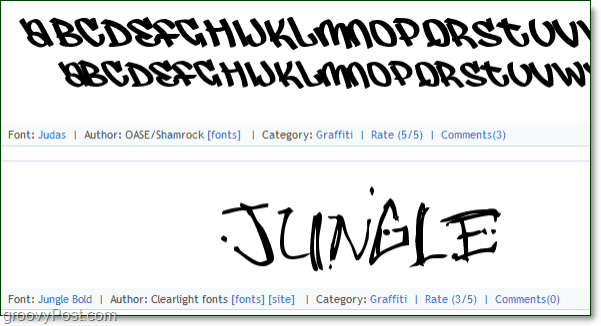Windows Home Server: добавление внешнего жесткого диска для увеличения объема хранилища
Microsoft аппаратные средства домашний сервер Windows / / March 18, 2020
Если у вас есть Windows Home Server (WHS), легко добавить дополнительное хранилище. Просто подключите внешний диск. Вот как это сделать.
Сначала просто подключите внешний жесткий диск USB к компьютеру WHS. Подключите питание, если диск был с одним. Здесь я использую 2TB Fantom Green Drive.
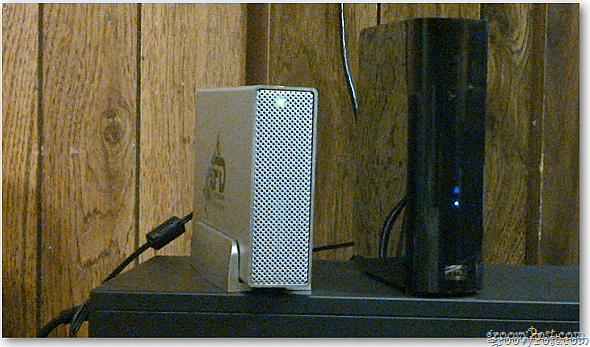
Запустите консоль Windows Home Server на одном из компьютеров в вашей сети. Новый диск будет указан в разделе Жесткие диски не для хранения.
Щелкните правой кнопкой мыши диск и нажмите «Добавить». Обратите внимание, что на панели «Хранилище сервера» доступно только 21 процент от общего объема памяти.
![sshot-2011-10-20- [01-01-21] sshot-2011-10-20- [01-01-21]](/f/16d2b08743bf96f59b1207b6a1eff0da.png)
Запустится мастер добавления жесткого диска. Нажмите кнопку "Далее.
![sshot-2011-10-20- [01-02-01] sshot-2011-10-20- [01-02-01]](/f/446c1f9f27e88afe74c8af1eb61427b8.png)
На следующем экране выберите первый вариант, чтобы добавить диск для увеличения емкости хранилища. Другой вариант используется для резервного копирования данных с вашего сервера. Нажмите кнопку "Далее
![sshot-2011-10-20- [01-02-24] sshot-2011-10-20- [01-02-24]](/f/26f8f3d486e2f578af549d0e7acb197c.png)
Далее вы увидите предупреждение о том, что диск будет отформатирован. Если используемый вами диск не является новым, обязательно сделайте резервную копию любых необходимых вам данных. Нажмите Готово.
![sshot-2011-10-20- [01-02-53] sshot-2011-10-20- [01-02-53]](/f/6848d60bd2878b43ec4ead2db522d76f.png)
WHS отформатирует диск и добавит его в пул хранения.
![sshot-2011-10-20- [01-03-48] sshot-2011-10-20- [01-03-48]](/f/6010b97ba9904fa0de613aa5975e3df9.png)
После его завершения вы увидите следующее сообщение. Нажмите Готово.
![sshot-2011-10-20- [01-06-26] sshot-2011-10-20- [01-06-26]](/f/4b510827ffe6d3ba299d209019c410c6.png)
Вернувшись в консоль WHS, нажмите Серверное хранилище. Вы увидите диск, указанный в разделе «Жесткие диски для хранения». Графическое изображение серверного хранилища на правой панели также будет отражать увеличенный объем хранилища.
![sshot-2011-10-20- [01-07-34] sshot-2011-10-20- [01-07-34]](/f/848f8c8fbd9a4a83ba247803c57cb41b.png)
Если вам нужно удалить диск, если он выходит из строя, или если вы просто хотите заменить его на больший. Вот как это сделать.